Samsung Galaxy Note 10: 8 trucchi per sfruttarlo al meglio


Samsung Galaxy Note 10 e Note 10+ sono senza dubbio tra i migliori smartphone del momento. Ma, come ogni dispositivo, offre delle feature che permettono di sfruttarlo al meglio. Ecco alcuni trucchi che renderanno il vostro Samsung Galaxy Note 10 uno smartphone eccellente: piccole impostazioni possono fare la differenza!
Scorciatoie:
- Disattivare Bixby Home
- Personalizzare il tasto laterale
- Personalizzare il pannello laterale
- Come utilizzare la funzione Smart pop-up view
- Personalizzare il tasto della S-Pen
- Non perdere la S Pen
- Come convertire la scrittura manuale in testo
- Come scattare uno screenshot
Disattivare Bixby Home
A meno che non siate fan di Bixby Home, l'applicazione che sostituisce Flipboard e continua ad apparire non appena si fa accidentalmente una mossa a sinistra dalla schermata iniziale, è possibile disattivarla.
- Dalla schermata iniziale, premere e tenere premuto su un punto vuoto dello schermo
- Swype a sinistra
- Deselezionate la casella di controllo Bixby Home
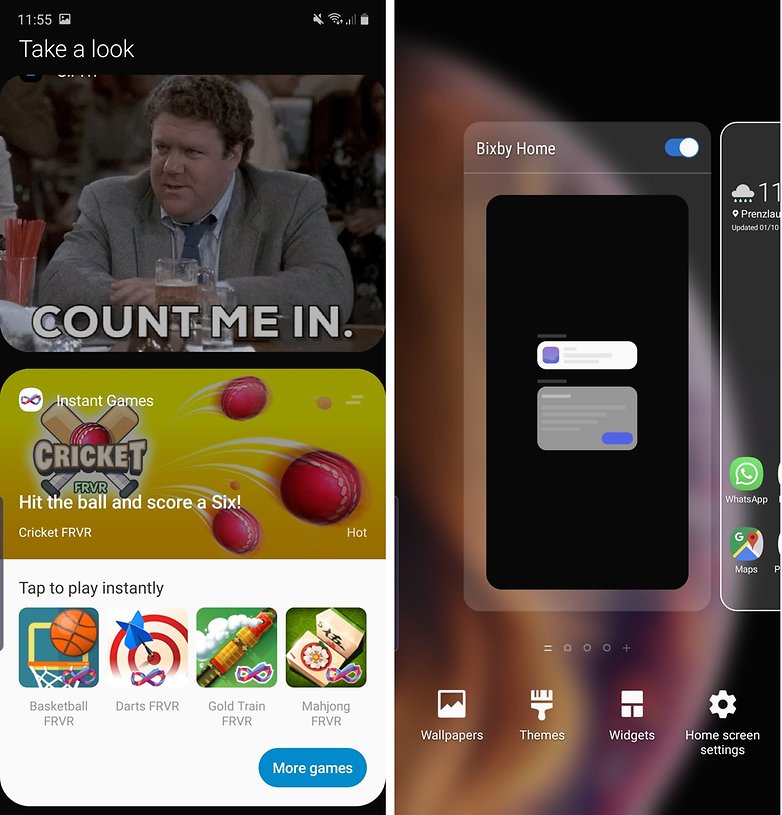
Come personalizzare il tasto laterale
Come si spegne il Galaxy Note 10? Una domanda lecita che vi farete solo quando proverete a farlo. Samsung ha, per impostazione predefinita, il tasto laterale impostato in un modo bizzarro: con un click si sveglia il dispositivo, con una lunga pressione si attiva Bixby e con tre click si apre la fotocamera. Per spegnere il dispositivo è necessario passare alla barra di notifica. Fortunatamente è possibile personalizzare il tasto laterale a proprio gusto:
- Accedete a Impostazioni>Funzioni avanzate>Tasto laterale
- Potrete regolare la doppia pressione e la pressione prolungata

Come personalizzare il pannello laterale
Il Galaxy Note 10 offre una funzione sul lato destro dello schermo che permette di visualizzare delle funzioni aggiuntive sul pannello laterale. Per abilitare o disabilitare le applicazioni visualizzate lateralmente o per modificare le impostazioni, è necessario seguire la seguente procedura:
- Accedere a Impostazioni>Schermo>Schermo laterale
- Qui potrete scegliere di visualizzare applicazioni, contatti, messaggi, etc
Samsung, attraverso il suo Galaxy Store, offre la possibilità di scaricare ulteriori estensioni per applicazioni e pannelli laterali. La scelta è vasta e le caratteristiche possono sorprendere (in senso buono).
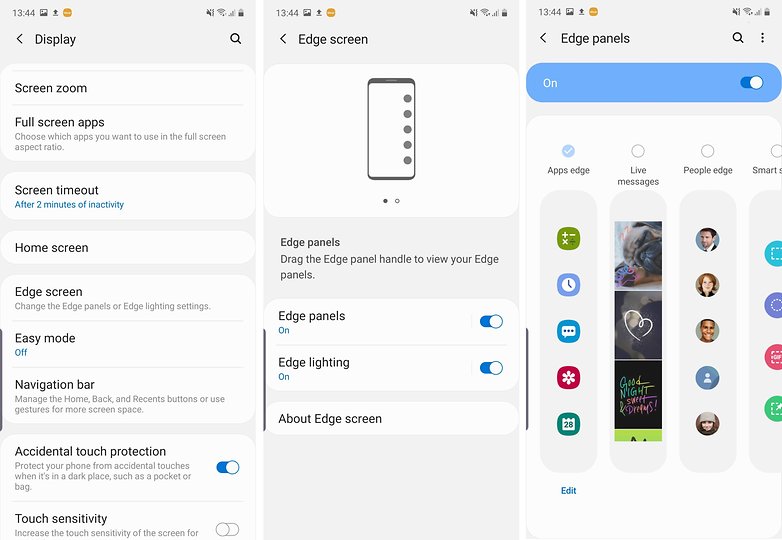
Come utilizzare la funzione Smart pop-up view
Questa funzione consente di ricevere notifiche sotto forma di icone che è possibile premere ed espandere nella visualizzazione contestuale. Samsung offre la possibilità di selezionare le applicazioni per le quali si desidera ricevere le notifiche. Va detto che questa funzione è disponibile solo per le applicazioni che supportano la funzione multi-finestra.
Per abilitare la visualizzazione pop-up intelligente e personalizzare le applicazioni:
- Accedete a Impostazioni>Funzioni Avanzate >Smart Pop-Up view
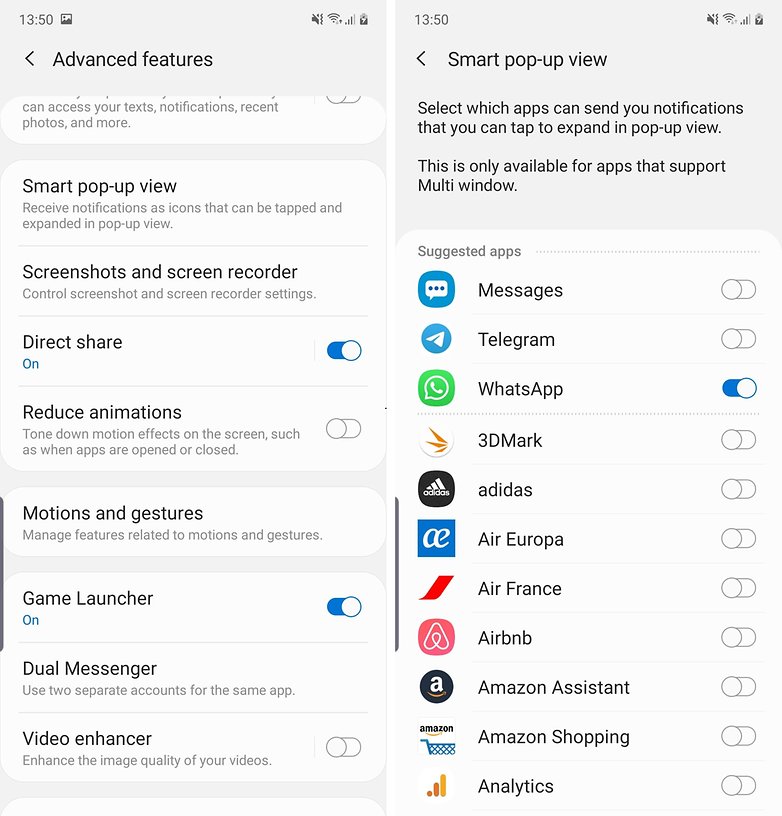
Come personalizzare il tasto della S Pen
La caratteristica principale di Galaxy Note è la presenza della S Pen. Questa offre ovviamente molteplici funzionalità. Per impostazione predefinita, la S Pen offre un pulsante che consente di aprire la fotocamera con una pressione prolungata, cliccando il tasto è possibile scattare una foto. Potete però configurare l'applicazione che si avvia quando si tiene premuto il pulsante S Pen:
- Basta accedere a Impostazioni>Funzioni Avanzate>S Pen>Air Actions
- Cliccate su S Pen Key Function e selezioante l'applicazione che desiderate aprire con una lunga pressione
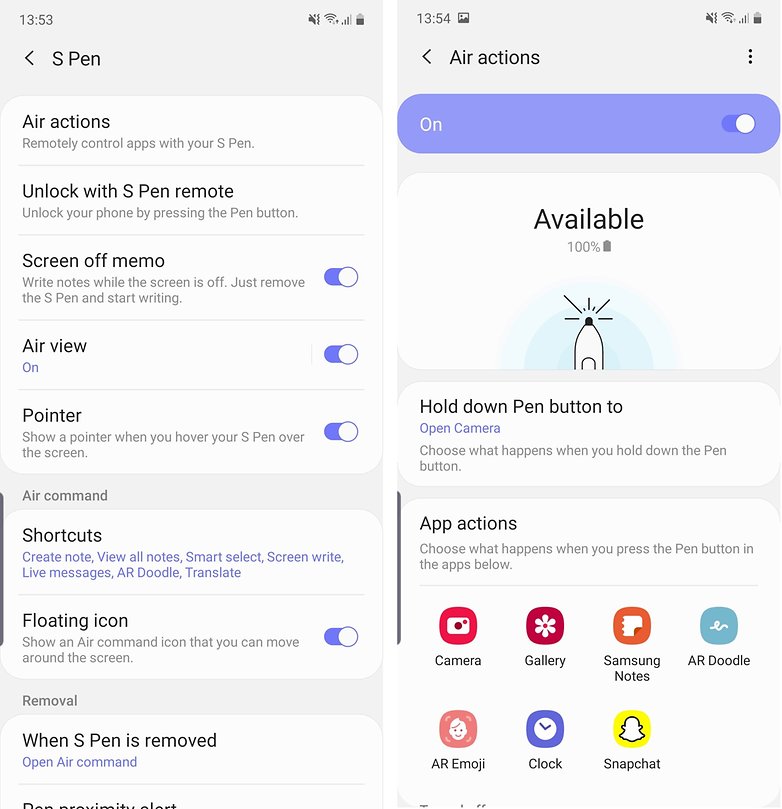
Come non perdere la S Pen
Essendo la S Pen l'originalità dello smartphone, sarebbe stupido perderla dimenticandola su un tavolo. Fortunatamente iI Note 10 offre una feature che consente di avvisare l'utente quando si allontana dalla stilo con lo smartphone mentre il display è spento:
- Accedete a Impostazioni>Funzioni Avanzate>S Pen
- Attivare pen proximity alert
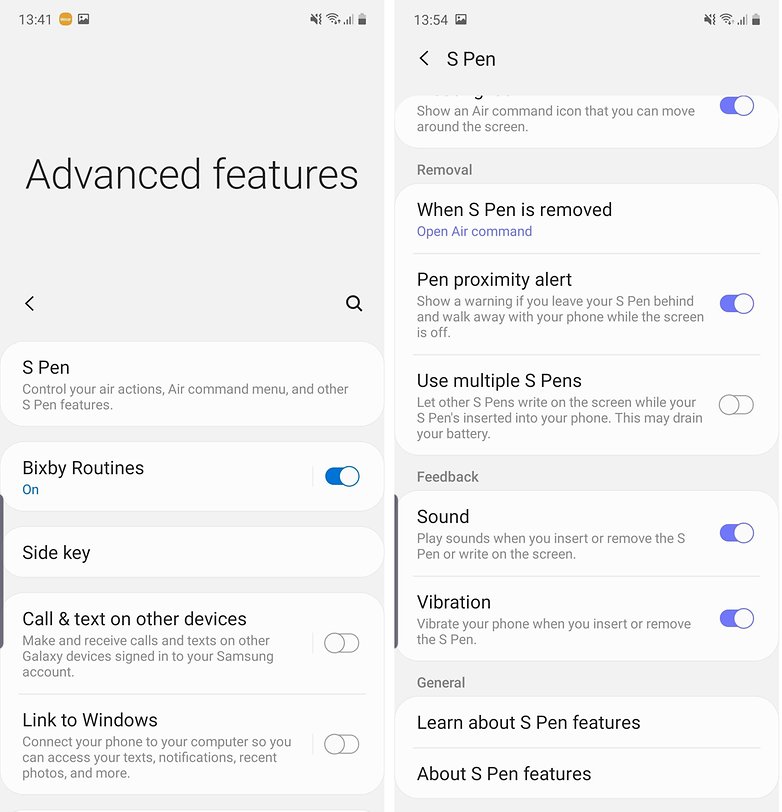
Convertire la scrittura manuale in testo
Nota 10 consente di convertire in testo la scrittura manuale eseguita con la S Pen. Questa trascrizione di note scritte a mano in testo può essere particolarmente utile per esportare gli appunti e utilizzarli all'interno di altri documenti:
- Create una nota su Samsung Note e salvatela
- Aprite la nota e attivate il menu
- Cliccate sull'icona in basso con una T e un piccolo scarabocchio
- Cliccate su convertire (o copiare se desiderate copiare)
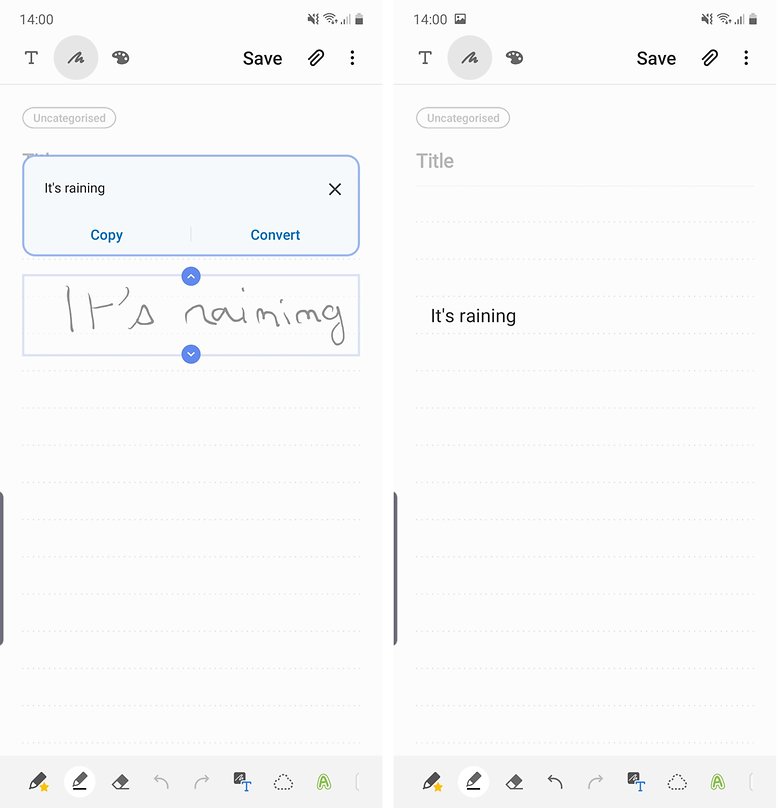
In alternativa, Samsung offre anche la possibilità di esportare le note scritte a mano direttamente in un documento Word.
- Create la vostra nota su Samsung Note e salvatela
- Condividetela in un documento Word e il gioco è fatto
Come scattare uno screenshot
No, non è così semplice come con gli altri smartphone. Per scattare uno screenshot con il Samsung Galaxy Note 10, la procedura è leggermente diversa. Dovrete utilizzare sempre gli stessi tasti, vale a dire il tasto volume basso ed il tasto di accensione ma, invece di tenerli premuti, dovrete premerli e rilasciarli.
Avete qualche altro trucco per il Samsung Galaxy Note 10?
Contenuti editoriali consigliati
Con il vostro consenso, qui vengono caricati contenuti esterni.
Facendo clic sul pulsante qui sopra, l'utente accetta che vengano visualizzati contenuti esterni. I dati personali possono essere trasmessi a fornitori terzi. Per ulteriori informazioni al riguardo, consultare il nostro sito Informativa sulla privacy.